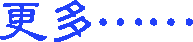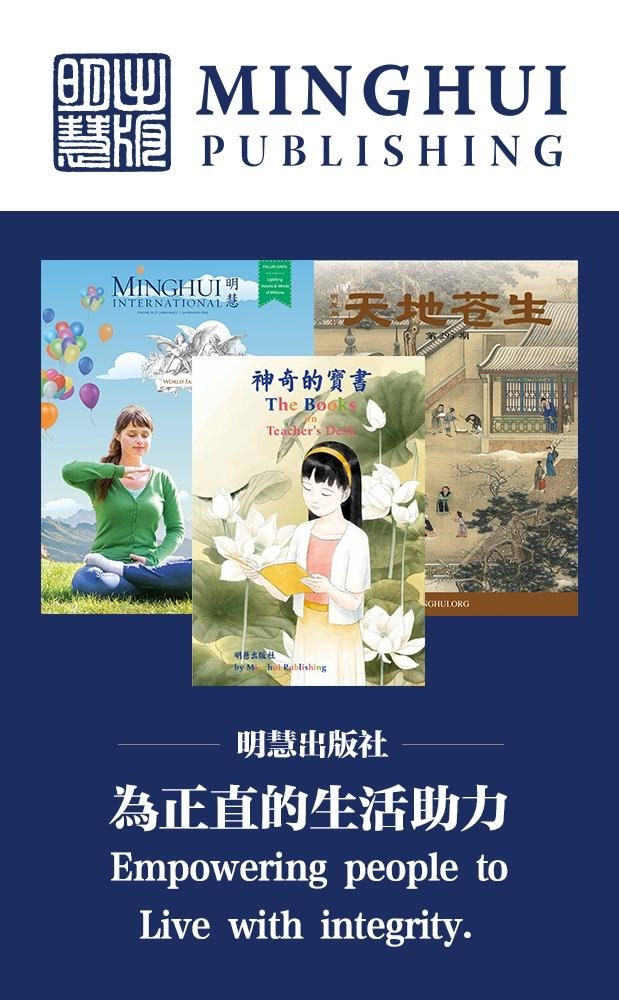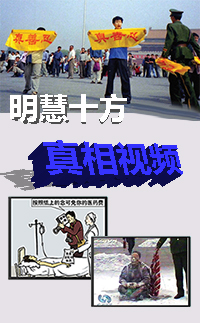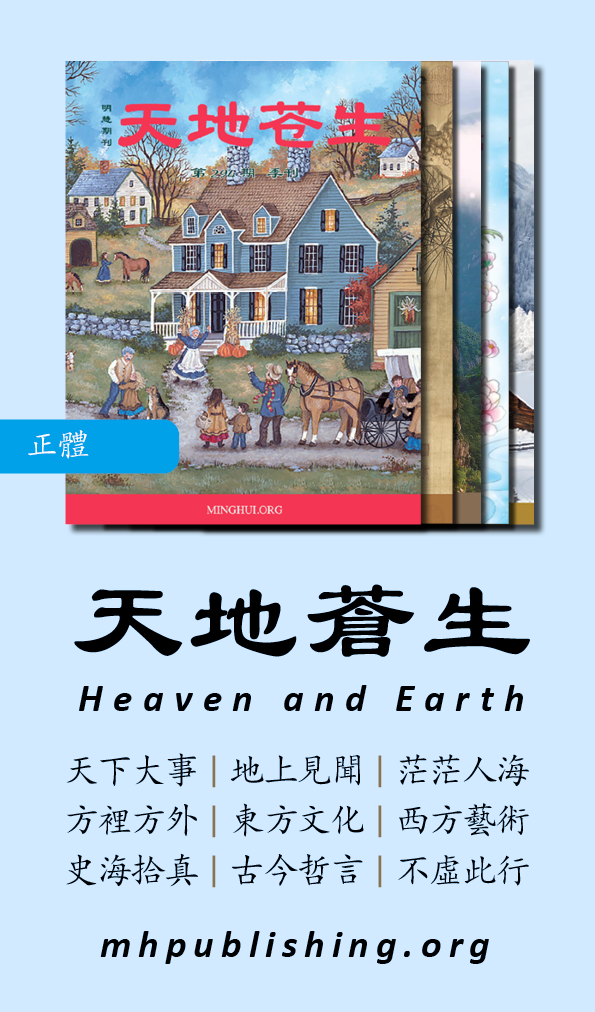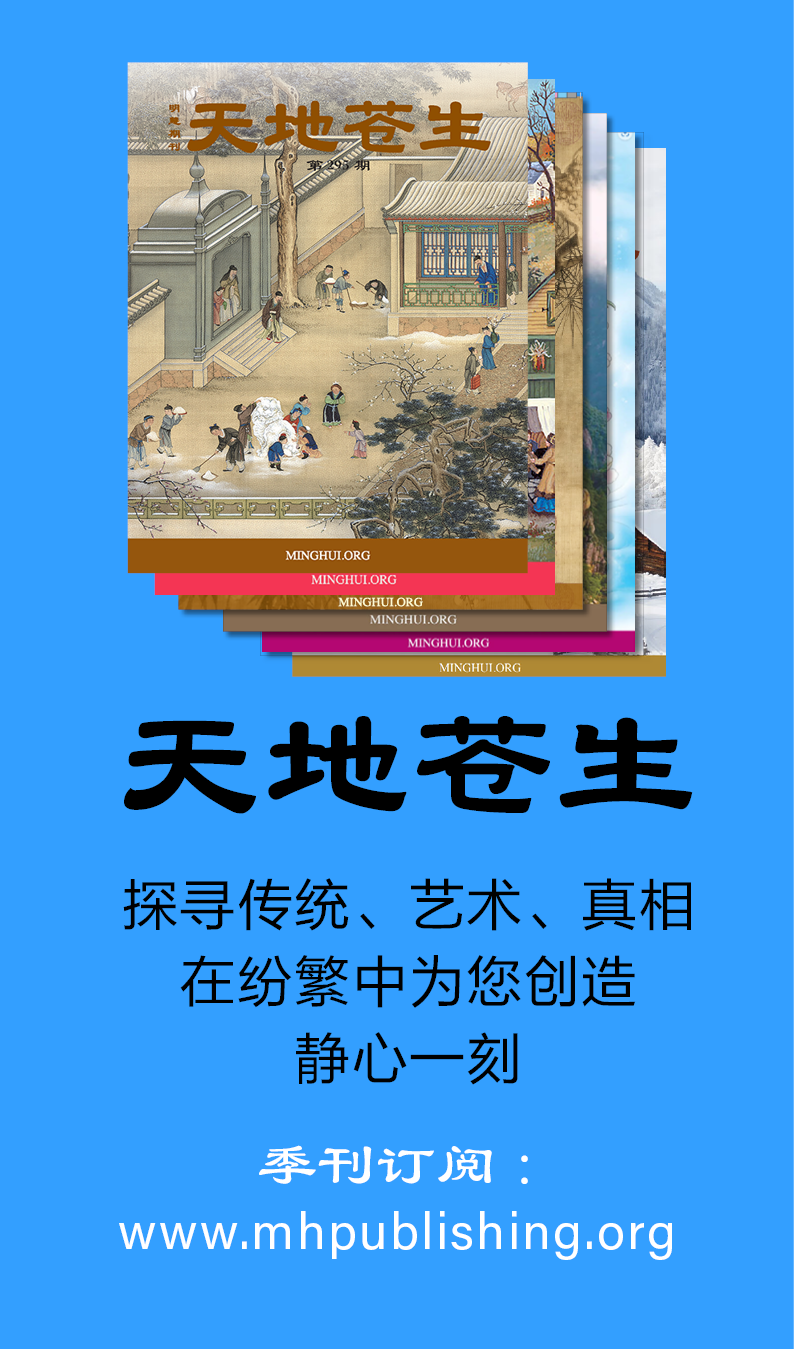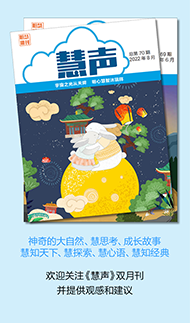近来下载速度慢文件不完整的解决办法
在Free Download Manager中手动设置代理服务器
Free Download Manager(简称FDM)是一款支持中文语言,支持HTPPS下载的免费下载软件,连接能力和IDM差不多,但不会象IDM那样没有下载前就自动连下载服务器;这个软件在有的环境下比Reget连接能力还要强一些。明慧网二零零六年十一月十六日的文章《FDM安装程序安装和使用教程》介绍了FDM的安装和基本的设置。FDM软件具有“从IE中自动获取代理服务器”的功能,例如使用自由门的时候不需要设置代理就可以下载,但是实际上,如果自由门等破网软件如果突然意外退出,FDM就会直接连接禁网了,那么这个设置就成了一个危险的设置。看到有一些同修仍然在使用这个功能,所以这里建议一下,使用FDM的时候,一定要手动设置代理服务器。
代理服务器的设置:
选项--默认下载设定--代理服务器--选择“手工指定”,默认是HTTP代理,输入你的破网软件的代理,例如自由门的127.0.0.1:8567;然后下列那个箭头选择“HTTPS”,输入前面的代理127.0.0.1:8567;最后下列箭头选择FTP同样输入相同的代理。这样就可以了。如果觉的设置起来麻烦,可以把下面的内容保存为注册表文件(后缀为reg。供懂技术的学员使用。),以后需要的时候双击导入注册表。下面的例子是自由门的代理设置,如果设置成无界的代理,就把127.0.0.1:8567修改为127.0.0.1:9666。
REGEDIT4
[HKEY_CURRENT_USER\Software\VicMan Software\Free Download Manager\Settings\Network]
"HttpProxy_Name"="127.0.0.1:8567"
"HttpProxy_Password"=""
"HttpProxy_UserName"=""
"HttpsProxy_Name"="127.0.0.1:8567"
"HttpsProxy_Password"=""
"HttpsProxy_UserName"=""
"FtpProxy_Name"="127.0.0.1:8567"
"FtpProxy_Password"=""
"FtpProxy_UserName"=""
下载文件列表的清除:
软件下载列表的保存位置文件夹是,可以在无影无踪的自定擦除中添加这个文件夹:
C:\Documents and Settings\当前用户名\Application Data\Free Download Manager
“当前用户名”是你登陆时使用的用户名,Application Data为隐藏文件夹,需要打开文件夹的隐藏属性,方法是:打开资源管理器==>选择“工具”菜单==> “文件夹选项” ==> “查看” ==>在“隐藏文件和文件夹”栏目下,点选上“显示所有文件和文件夹” ==>然后点“确定”。这样Application Data这些隐藏文件夹就显示出来了。
自动启动下载的设置建议:
选项--下载选项--默认的“新建下载项”,其中的“自动启动下载”表示每次启动FDM的时候都自动开始下载,建议不选择这个选项。
关于近来下载明慧文章和传单速度慢文件不完整的解决办法(自由门+网际快车):
近段时间来由于残存的旧势力的干扰,大陆通向海外的网络很慢,尤其是电信的用户。针对直接上明慧网下载明慧文章和资料慢或下载的文件不完全或损坏的情况,简述利用网际快车(flashget)的断点续传功能下载资料的办法:
(因为使用无界浏览无法实现断点续传,以下介绍的是使用自由门上网)
一、不用设置代理法
安装断点续传下载工具网际快车(flashget)并运行。运行自由门,打开动态网后点“安全区”的“明慧网”,进入明慧网后右键点“含小图片”在弹窗中点“使用网际快车”下载(或者左键按住“含小图片”的链接不松开拖到打开的网际快车小窗中松手),“另存到”中选择保存位置,注意在“高级”里的“代理服务器”“https:”项必须是“直接连接”,然后“确定”即可。
二、手动设置代理法
打开网际快车,点击菜单栏的“工具”→“选项”→“代理服务器”→“添加”,在“名称”里随便起个如f的名字,“类型”选第二项“HTTP 此方法必须选择动态网中的“网络媒体”中的“明慧网”链接进入明慧网,其余步骤同方法一。 开始下载后如果一段时间“完成数”始终不增加,双击该行或者右键点该行选“暂停”,再双击开始下载。反复如此直至下载成功。在此过程中也可点选更换自由门“服务器”中的代理,然后再开始。自由门中并非连接最快的代理服务器下载就快,所以可以不停的换或者“重新搜索”。 三、明慧每日文章及资料的地址规则 含小图片:http://127.0.0.1:8567/dm/uggc/jjj.zvatuhv.bet/zu/negvpyrf/2007/1/22/2007-1-22-t.zip(网际快车里不使用代理)、https://www.minghui.org/mh/articles/2007/1/22/2007-1-22-t.zip(网际快车里使用代理)。 不含小图:http://127.0.0.1:8567/dm/uggc/jjj.zvatuhv.bet/zu/negvpyrf/2007/1/22/2007-1-22.zip(网际快车里不使用代理)、https://www.minghui.org/mh/articles/2007/1/22/2007-1-22.zip(网际快车里使用代理)。 每一项第一个地址是网际快车不设代理及“代理服务器”是“直接连接”,第二个地址是网际快车设置代理127.0.0.1:8567 其他资料的地址规则同修可以分别进入“安全区”的“明慧网”和“网络媒体”中的“明慧网”自行比较,例如每周五出版的明慧周报地址规则。 三、网际快车里批量添加整月甚至整年每日明慧文章的下载地址 可以在网际快车里一次性把整月的每日明慧文章下载地址全部添加进去,一天点选一个地址下载,省得每次都要打开明慧网或是复制粘贴添加地址了。 点网际快车菜单栏里的“任务”→“添加成批任务”→复制上面的一个地址如https://www.minghui.org/mh/articles/2007/1/22/2007-1-22-t.zip粘贴进“URL:”栏里,修改成“https://www.minghui.org/mh/articles/2007/2/(*)/2007-2-(*)-t.zip”,月份2(填写要下载的月份)有两处必须一致,*两边的括号必须是英文的半角括号。“从(F):”后填写开始下载的日期比如1,“到”后面填写结束日期比如28,“通配符长度”为1,“确定”后在主框下面的“开始”处选“手动”,“确定”后一个月的地址就输入进去了。 每天先打开网际快车,然后运行自由门,待动态网页一开始加载,就可以在网际快车里双击当天的明慧文章下载链接开始下载,不断的“暂停”→“开始”→“暂停”→“开始”,直到下载成功。 当然也可以一天一天的添加地址,只需每天在“任务”→“新建下载任务”里复制一天的地址即可(注意修改成当天的日期和月份)。 无论是批量添加还是手动复制粘贴都只需运行自由门而不必打开明慧网,也解决了有时明慧网打开很慢的问题。上面例子中的明慧文章地址是方法二中介绍的在网际快车中设置代理的情况。 不当或不足处请同修慈悲指正
明慧每日文章: